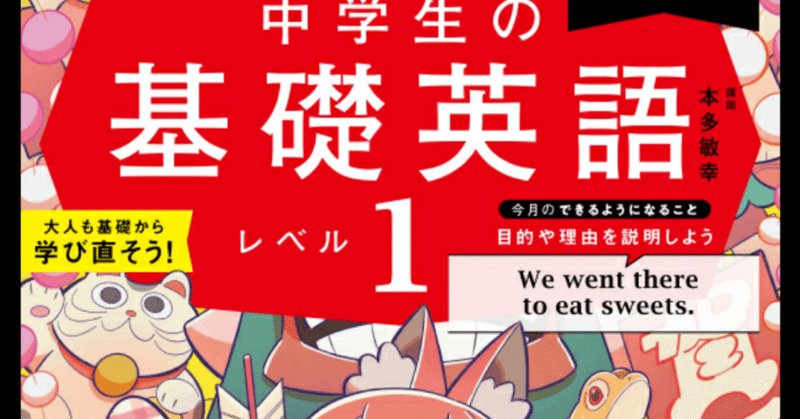
第3回_最初に覚えるのは、ディスイズアペン
第2回では、いきなりYoutubeの動画をダウンロードするところから始めました。
今回は前回記事の中で何気無く登場したコードについて、ちょっと解説します。
中学校へ上がって初めて英語の勉強をした時のことを思い出してください。
ディスイズアペン。
This is a pen.
This:これ
is:〜です
a:1つの
pen:ペン
.:(ピリオド、文の最後に付ける)
ターミナルにもディスイズアペンはあります。
コマンド世界を自由に動きまわる第一歩です。
ひとまず、ターミナルを起動してください。
⌘ command + スペース → 「terminal」入力 → エンター
起動できましたか?できたら次へ進んでください。
ちなみにこの先、「エンターを押す」動作はわざわざ書かないことにします。
コマンドを1行入力し終えたら、当たり前のようにエンターキーを押して下さい。
pwd
早速、"pwd"と入力してみましょう。
どうなりましたか?
tai@Tais-MacBook-Air ~ % pwd
/Users/tai次の行がこんな感じになりましたでしょうか?
「/Users/○○」みたいな文字が表示されてたらOKです。
これは今あなたが「居る場所」を教えてくれるコマンドです。
「居る場所」、イメージしにくい方もいるかもしれません。
コンピュータの世界にもドラクエ世界のような地図があるとイメージしましょう。
いま主人公が「居る場所」を表示させるコマンドが「pwd」です。
/Users/tai
↑は、「Users 村にある tai の家 にいますよ」くらいの意味でとってください。
ちなみに、いま居る場所のことを「カレントディレクトリ」と呼びます。
ls
エルエスは、その場所にあるファイルやフォルダ一覧を表示します。
とりあえず、“ls”と入力してみましょうか。
tai@Tais-MacBook-Air ~ % pwd
/Users/tai
tai@Tais-MacBook-Air ~ % ls
Applications/ Documents/ Library/ My Drive/ mycommands/
BTT.bttpreset* Downloads/ Movies/ Pictures/
Desktop/ Google Drive@ Music/ Public/↑の表示から、tai の家の中には、「Applications」や「Documents」や「Desktop」という名前の部屋(フォルダ)があることが分かります。
cd
またドラクエの話をします。
cd は 「ルーラ」です、魔法の。
今いる場所(tai の家)から他の好きな場所へ移動できる。
試しに"cd Desktop"と入力してみましょう。
続けて、さっき紹介した"pwd"も入力してください。
tai@Tais-MacBook-Air ~ % pwd
/Users/tai
tai@Tais-MacBook-Air ~ % ls
Applications/ Documents/ Library/ My Drive/ mycommands/
BTT.bttpreset* Downloads/ Movies/ Pictures/
Desktop/ Google Drive@ Music/ Public/
tai@Tais-MacBook-Air ~ % cd Desktop
tai@Tais-MacBook-Air Desktop % pwd
/Users/tai/Desktop「/Users/tai/Desktop」と出力されました。
漠然とした「Users 村のtai の家」から、「Users 村にあるtai 家の中にあるDesktop」に移動できました。
今居る場所は「tai の家の Desktop」です。
mkdir
はい、次。サクサクっと行きましょう。
そのまま、"mkdir otameshi" 入力して、エンター!
フォルダを作成するコマンドです。
深く考えずに次へ進んでください。
mkdir otameshi open
はい、"open ."を入力してください。
"open"と"."(ピリオド)の間には半角スペースが1つ入ってます。
それでエンターを押すと、どうなりましたか?
何やら画面がパカっと出てきたと思うのですが。
open .
大きなアイコンが出てきたり、詳細リストだったり。
デスクトップフォルダが表示されましたか?
さらに、その中には「otameshi」という名前のフォルダが存在してませんか?
第2回を思い出してみると
yt-dlp をインストールした後の操作をちょっと思い出してみましょう。
mkdir ~/otameshi
cd ~/otameshi
pwd
open .上のコマンドが順番に登場しましたね。これらの途中でyt-dlpを使いました。
1行ずつ今回の話をあてはめてみると、
mkdir ~/otameshi
・mkdir:フォルダを作る
・~/:ホームに
・otameshi:「otameshi」という名前の
※「~」はMacの「ホームディレクトリ」を現わします、とにかく。ちなみに、ホームの中には画像フォルダや動画フォルダなどが存在していますね。
cd ~/otameshi
・cd:移動する
・~/otameshi:ホームにある「otameshi」フォルダに
pwd:今居る場所の名前を表示する
open .
・open:開く(Finderで開きます)
・「.」(ピリオド):今居る場所(カレントディレクトリ)のこと
※ターミナルで「.」はカレントディレクトリを現わします、とにかく。
ここまでをまとめると、
mkdir ~/otameshi
cd ~/otameshi
pwd
open .は、
ホームに「otameshi」というフォルダを作成して、そのフォルダへ移動し、場所を確認して、フォルダをFinderの画面で開く
という動作を指示するコマンドだったということになります。
慣れると呼吸をするようにこれらのコマンドを扱えるようになるでしょう、画面を開いてマウスであちこちクリックするよりも高速に。
色々実験をしてみて、慣れてください。
おわり
この記事が気に入ったらサポートをしてみませんか?
